win11的亮度調整位置
如果我們覺得自己的螢幕亮度太亮或太暗,想要調一調亮度,可能會找不到win11的亮度調整在哪,其實我們只要進入設定裡的顯示設定就能找到了。
win11的亮度調節在哪:
答案:在顯示設定中。
1、我們只要點擊底部的“windows標誌”,如圖所示。

2、然後開啟其中的「設定」
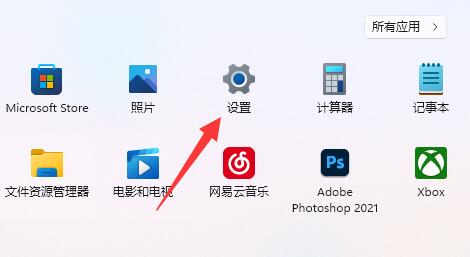
#3、再進入右邊的「顯示」設定。
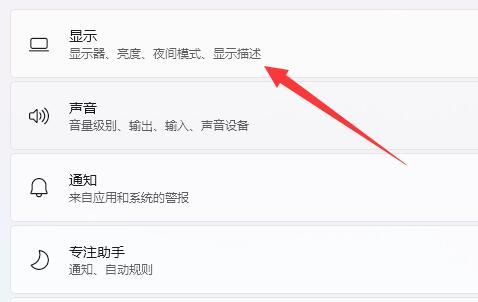
4、在其中拖曳亮度滑桿就可以調整亮度了。
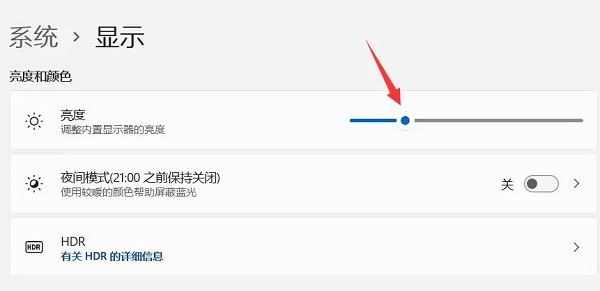
5、如果是筆記本,也可以嘗試「Fn」加上亮度按鈕調整亮度。
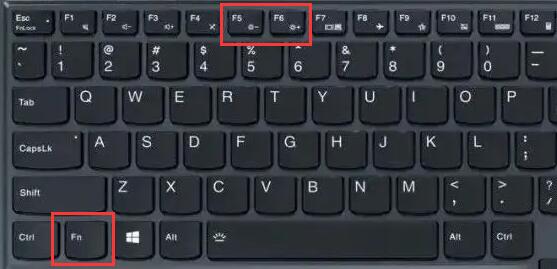
6、如果是桌上型電腦,那麼一般顯示器邊框或底部上也會有調整亮度的按鈕。

以上是win11的亮度調整位置的詳細內容。更多資訊請關注PHP中文網其他相關文章!

熱AI工具

Undresser.AI Undress
人工智慧驅動的應用程序,用於創建逼真的裸體照片

AI Clothes Remover
用於從照片中去除衣服的線上人工智慧工具。

Undress AI Tool
免費脫衣圖片

Clothoff.io
AI脫衣器

AI Hentai Generator
免費產生 AI 無盡。

熱門文章

熱工具

記事本++7.3.1
好用且免費的程式碼編輯器

SublimeText3漢化版
中文版,非常好用

禪工作室 13.0.1
強大的PHP整合開發環境

Dreamweaver CS6
視覺化網頁開發工具

SublimeText3 Mac版
神級程式碼編輯軟體(SublimeText3)

熱門話題
 win11作業系統螢幕偏移問題的原因和解決方案
Jan 02, 2024 pm 01:45 PM
win11作業系統螢幕偏移問題的原因和解決方案
Jan 02, 2024 pm 01:45 PM
許多朋友在使用win11系統後,出現了win11電腦螢幕不居中的情況,使用起來非常麻煩,而且會導致一些功能和介面沒有辦法正常顯示,這時候我們可以透過設定解析度或自動調整螢幕來解決,下面就一起來看一下吧。 win11電腦螢幕不居中怎麼回事一、螢幕解析度1、電腦螢幕不居中可能是因為我們的解析度與螢幕不符。 2、這時候需要先打開開始選單,然後在其中選擇「設定」3、進入設定介面後找到「系統」或「system」4、在左邊欄點擊「顯示」然後就可以在螢幕率下調整了,將我們的解析度調整到和螢幕一樣即可。方法二:
 win7電腦螢幕亮度設定指南
Jan 09, 2024 pm 02:33 PM
win7電腦螢幕亮度設定指南
Jan 09, 2024 pm 02:33 PM
長時間使用電腦,對我們的眼睛傷害很大。建議大家使用一兩個小時的電腦就要停下來休息10分鐘,眺望遠方。除此之外,電腦螢幕亮度的控制也是很有必要的,具體方法一起來看看吧。 win7電腦設定螢幕亮度的方法1、開啟選單列的「控制面板」。 2.把“檢視方式”改為“大圖示”或“小圖示”,找到“英特爾顯示卡設定”並開啟。 3.開啟“顯示器”選項。 4、選擇“顏色設定”,然後就可以設定亮度了,同時還可以調整色調、對比、飽和度等。
 win11的亮度調整位置
Jan 14, 2024 am 08:24 AM
win11的亮度調整位置
Jan 14, 2024 am 08:24 AM
如果我們覺得自己的螢幕亮度太亮或太暗,想要調一調亮度,可能會找不到win11的亮度調整在哪,其實我們只要進入設定裡的顯示設定就能找到了。 win11的亮度調節在哪:答:在顯示設定中。 1、我們只要點擊底部的“windows徽標”,如圖所示。 2、然後開啟其中的「設定」3、再進入右邊的「顯示」設定。 4.在其中拖曳亮度滑桿就可以調整亮度了。 5.如果是筆記本,還可以嘗試「Fn」加亮度按鈕調整亮度。 6.如果是桌上型電腦,那麼一般顯示器邊框或底部上也會有調整亮度的按鈕。
 解決win11字體問題的方法
Jan 13, 2024 pm 10:15 PM
解決win11字體問題的方法
Jan 13, 2024 pm 10:15 PM
有的用戶在使用win11的時候,發現自己的字體很奇怪,這其實是win11中的一個bug,目前微軟已經修復了,所以我們只需要更新系統就可以解決,當然不想更新的話還可以嘗試更換字體來解決。 win11字體很奇怪:方法一:第一步,透過開始選單,進入系統「設定」第二步,點選左下角的「Windows更新」第三步,安裝最新的win11系統更新即可解決。方法二:1.由於這個問題是win11對於宋體的bug。 2.所以我們只要更換其他的中文字體就可以了。 3.系統中沒有手動更改字體的功能,所以可以使用「noMeiry
 如何在php中使用Imagick調整圖片的亮度
Jul 29, 2023 am 11:09 AM
如何在php中使用Imagick調整圖片的亮度
Jul 29, 2023 am 11:09 AM
如何在PHP中使用Imagick調整圖片的亮度引言:影像處理是Web開發中常見的需求之一,有時候我們需要調整圖片的亮度來增強影像的表現力。在PHP中,我們可以使用Imagick函式庫來實現這個功能。本文將介紹如何使用Imagick庫在PHP中調整圖片的亮度,並提供對應的程式碼範例。步驟一:安裝Imagick庫首先,確保伺服器已經安裝了ImageMagick和Ima
 Win10右鍵打不開顯示設定如何回事
Jun 29, 2023 pm 01:00 PM
Win10右鍵打不開顯示設定如何回事
Jun 29, 2023 pm 01:00 PM
Win10右鍵打不開顯示設定如何回事?目前使用Win10系統的使用者依舊是非常的多,而我們在使用這個系統的時候也難免會遇到各種問題,例如有的使用者就碰到了右鍵打不開顯示設定的情況,那麼我們要如何去解決呢?下面就跟著小編一起來看看右鍵打不開顯示設定的解決方法吧。右鍵打不開顯示設定的解決步驟1、開啟工作管理員按下鍵盤上的Ctrl+Shift+ESC組合鍵,開啟工作管理員; 2、點選任務管理器視窗左上角的【檔案】,在下拉選單中點選:執行新任務,輸入:Powershell,再點選:以系統管
 如何解決Win10螢幕不完整問題
Jun 30, 2023 am 11:33 AM
如何解決Win10螢幕不完整問題
Jun 30, 2023 am 11:33 AM
win10螢幕顯示不全怎麼辦?很多小夥伴在使用Win10系統的電腦時候常常會遇到各種各樣的問題,例如整個電腦介面顯示不全,而如果我們在遇到這種情況的時候該怎麼去解決呢?下面就跟著小編一起來看看win10系統介面顯示不全圖文教學分享。 win10系統介面顯示不全圖文教學分享 1、在電腦桌面空白處,滑鼠右鍵點選,選擇【顯示設定】。 2、在【顯示】中,找到下方的【進階顯示設定】。 3、然後將【解析度】中,選擇建議的解析度進行設定。 4、選擇完成後點選左下方的【應用】就行了。以上就是本站帶來的【
 win10提示此應用程式無法在你的電腦上運行的解決方法
Jul 11, 2023 pm 08:41 PM
win10提示此應用程式無法在你的電腦上運行的解決方法
Jul 11, 2023 pm 08:41 PM
有的用戶反映說在win10系統中安裝應用程式時,遇到了系統提示「此應用程式無法在你的電腦上運行」的問題,那win10提示此應用程式無法在你的電腦上運行是怎麼回事呢?其實這是由於我們電腦系統跟軟體不相容所造成的,所以今天小編就來為大家分享win10提示此應用無法在你的電腦上運行解決方法。 win10提示此應用程式無法在你的電腦上運作的解決方法如下:1、當我們雙擊啟動應用程式的時候,系統提示這個錯誤。 2.我們已下圖這個應用程式為例,右鍵點選此應用。 3、然後這裡右鍵選單,點選屬性。 4.在屬性面板這裡點選相容性。 5、相容性面板






